Máy tính dùng một thời gian bị chậm, chơi game rất bực, đây là cách khắc phục
- Theo Trí Thức Trẻ | 28/01/2016 02:31 AM
Một vài nguyên nhân dẫn đến hiện tượng máy tính bị chậm song song đó cũng chia sẽ vài cách khắc phục để các bạn tiện tham khảo.
Một trong những phiền toái lớn nhất của việc sử dụng máy tính, nhất là hệ máy Windows, là sau một thời gian sử dụng máy cứ "tự nhiên" từ từ chậm đi trông thấy. Trong bài viết này mình xin phép liệt kê ra một vài nguyên nhân dẫn đến hiện tượng máy tính bị chậm song song đó cũng chia sẽ vài cách khắc phục để các bạn tiện tham khảo.

Cài quá nhiều phần mềm
Nguyên nhân thường gặp nhất dẫn đến hiện tượng chậm máy là do bạn cài quá nhiều phần mềm. Chúng ta điều có những phần mềm quan trọng không thể thiếu được chẳng hạn như office, skype,...; tuy nhiên bên cạnh đó cũng có một số phần mềm bạn chỉ cài để sử dụng trong một vài trường hợp nhất định rồi "quên mất" sự tồn tại của nó.
Ngay cả khi bạn không dùng, chúng vẫn sẽ chiếm một phần tài nguyên của máy và theo thời gian có thể gây chậm cả hệ thống. Đặc biệt là nếu bạn sử dụng ổ ssd, dung lượng ổ trống ảnh hưởng trực tiếp đến tốc độ đọc ghi của dữ liệu vì vậy cài đặt bất cứ ứng dụng nào không thật sự cần thiết cũng sẽ khiến cho hiệu năng máy tính của bạn suy giảm.
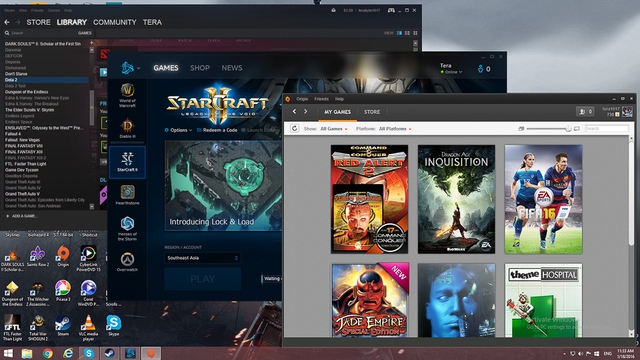
Cách khắc phục nói chung cũng khá đơn giản,bạn chỉ giữ lại những phần mềm quan trọng mà mình thường xuyên sử dụng và xóa những phần mềm thừa ít dùng. Bạn vẫn có thể giữ lại bộ cài của chúng trong trường hợp cần dùng về sau. Nguyên tắc này cũng áp dụng với các bộ điều khiển (driver), bạn chỉ nên giữ ở mức tối thiểu vì chuyện driver xung đột nhau là giảm hiệu năng của máy là điều rất thường gặp.
Quá nhiều phần mềm chạy cùng lúc
Xu hướng thường thấy ở các phần mềm hiện nay là ngay cả khi bạn không sử dụng, chúng vẫn sẽ chạy ngầm bên dưới. Mục đích của việc này là giúp phần mềm luôn được tự động cập nhật phiên bản mới nhất (bộ phần mềm của Adobe, Microsoft Office,...) hay giúp bạn nhanh chóng kích hoạt khi cần (IDM, Nvidia driver. AMD driver,...).
Để duy trì chúng, máy luôn phải dành ra một phần tài nguyên nhất định, vì vậy bạn sẽ không bao giờ thấy một số linh kiện, chẳng hạn như ram, ở chế độ nghỉ 100%. Nhẹ thì đến khi bạn chạy những ứng dụng nặng máy sẽ bị chậm lại do không đủ tài nguyên, nghiêm trọng hơn thì máy bạn sẽ ì ạch ngay cả khi lướt web hay làm các tác vụ đơn giản.
Bên cạnh đó, xu hướng đa nhiệm cho phép người dùng mở nhiều ứng dụng của Windows hoặc Mac cũng sẽ gây ra hiện tượng chậm máy nếu bạn không biết cách quản lý tài nguyên hệ thống. Chẳng cần phải nói đâu xa, máy tính dù mạnh đến cỡ nào thì bạn cứ mở vài trăm cái tab trong Chrome thì chắc chắn là nó cũng sẽ chậm như rùa, đó là chưa tính đến chuyện bị crash.

Bạn có thể khắc phục vấn đề ngày bằng cách hạn chế số lượng ứng dụng chạy cùng lúc ở mức hợp lý và tắt hẳn các ứng dụng không dùng tới. Đặc biệt là với những ứng dụng như Office hay Adobe Creative Suit, bạn nên tắt luôn chế độ chạy ngầm của nó nếu như tài nguyên máy hạn chế. Không phủ nhận nó giúp ứng dụng của bạn luôn được cập nhật phiên bản mới nhất, nhưng khi bạn chưa cần dùng thì tính năng này chỉ phí tài nguyên hệ thống.
Virus và trình diệt virus
Chuyện dính virus khuyến máy bạn bị chậm có lẽ ai trong chúng ta đều biết. Tuy nhiên bạn có biết rằng trình duyệt virus cũng có thể gây ra tình trạng tương tự (chỉ khác là nó không ăn cắp thông tin hay chiếm quyền máy tính của bạn).
Phần mềm diệt virus thường có 2 loại, loại trình diệt virus truyền thống và loại internet security, trong đó internet security đem lại sự bảo vệ từ a-z nhưng nó cũng chiếm khá nhiều tài nguyên. Đặc biệt là đối với những thương hiệu nổi tiếng như Mc Afee, Kaspersky, Avira hay AVG thì chuyện chúng chiếm vài trăm MB bộ nhớ là chuyện bình thường. Bên cạnh đó, khi quét virus thì hiệu năng của máy bạn cũng sẽ chậm đi khá nhiều.
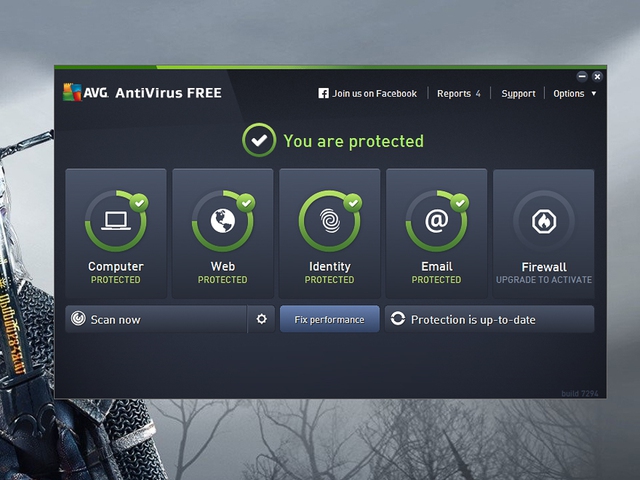
Tùy theo hiệu năng của máy, bạn nên cân nhắc việc sử dụng trình diệt virus thông thường hoặc bộ internet security. Thiết lập chế độ tự động quét virus hằng ngày vào thời điểm ngoài giờ làm việc cũng sẽ giúp bạn tránh được điều khó chịu không cần thiết. Và dĩ nhiên, đừng để dính virus cũng là điều quan trọng không kém.
Cập nhật windows và phần mềm
Cũng là một hệ điều hành, cũng là một phần mềm nhưng thực tế chúng không phải là phiên bản mà bạn sử dụng lúc mới mua máy. Windows và phần mềm luôn được cập nhật phiên bản mới, không chỉ đơn thuần là bổ sung các tính năng mới mà đôi lúc còn để tối ưu nhằm tận dụng khả năng của phần cứng mới. Điều này khiến nó cần nhiều tài nguyên hơn để chạy, trong khi máy bạn thì vẫn không đổi về hiệu năng dẫn đến trải nghiệm không còn mượt như trước nữa.
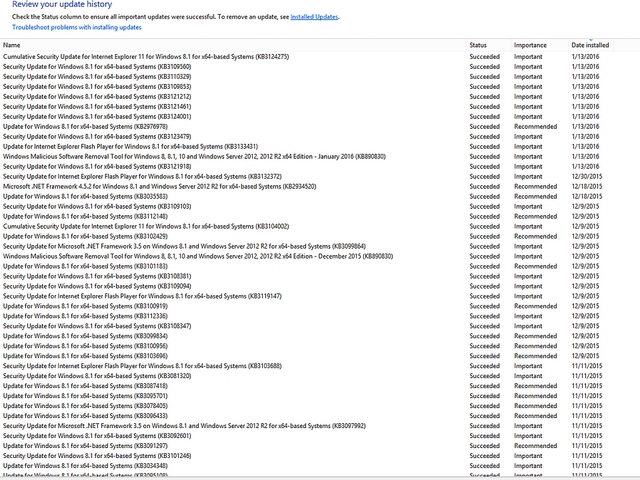
Trừ khi nâng cấp máy, bạn không còn cách nào để khắc phục hoàn toàn vấn đề này. Tuy nhiên nếu như không có điều kiện nâng cấp máy, lời khuyên của mình là bạn cũng đừng cập nhật phần mềm nếu như đã hài lòng với tính năng của nó. Trừ những trường hợp nghiêm trọng như lỗi bảo mật hay bản cập nhật của Windows, bởi lẽ trường hợp này dù máy chậm đi nhưng bù lại bạn sẽ được an toàn.
Phần cứng
Trái với lầm tưởng của nhiều người, linh kiện máy tính thì không có chuyện "xuống máy". Linh kiện của bạn một là hoạt động bình thường hai là lăn đùng ra lỗi. Tuy nhiên, khi sử dụng một thời gian thì hệ thống tản nhiệt sẽ không còn hiệu quả nữa (bụi bẩn, quạt khô dầu,...), dẫn đến nhiệt độ hoạt động ngày càng cao. Lúc này cơ chế bảo vệ của máy sẽ tự động giảm hiệu năng để đảm bảo sự an toàn cho linh kiện, đó là nguyên nhân chính dẫn đến hiện tương chậm lại. Chẳng hạn bạn chơi game, khoảng vài phút đầu sẽ rất mượt nhưng sau vài phút thì hiện tượng giật lag bắt đầu xuất hiện thì đó là dấu hiện cho thấy máy bạn đã bị overheat.
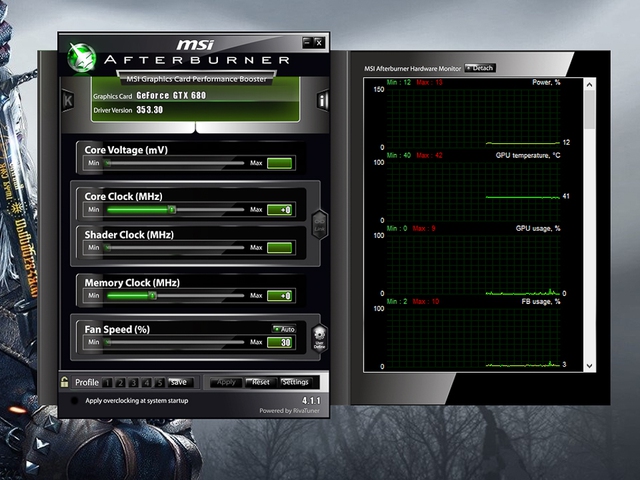
Vệ sinh máy sẽ giúp bạn lấy lại được hiệu năng như ban đầu. Nếu bạn không thể tự làm thì có thể dùng dịch vụ của các trung tâm máy tính hoặc hãng. Vệ sinh máy ít nhất 1 lần/năm sẽ giúp bạn đảm bảo hiệu năng và tuổi thọ máy ở mức tối ưu nhất.
(Tham khảo Tinh Tế)



